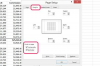พลิก TravelPilot และค้นหาปุ่มรีเซ็ตที่ด้านหลังของอุปกรณ์ ปุ่มมีขนาดเล็กและปิดภาคเรียน ตำแหน่งที่แน่นอนจะแตกต่างกันไปตามรุ่น TravelPilot ที่คุณใช้ ในบางรุ่น จะอยู่ใต้ช่องเสียบการ์ดหน่วยความจำ ในส่วนอื่นจะพบได้ถัดจากพอร์ตที่เชื่อมต่อสายชาร์จ
กดปุ่ม "รีเซ็ต" ด้วยปลายของวัตถุบาง ๆ ที่แหลมและไม่นำไฟฟ้า เช่น ปากกาหรือไม้จิ้มฟัน วัตถุต้องเล็กพอที่ส่วนปลายจะพอดีกับพื้นที่ปิดภาคเรียน
กดปุ่ม "รีเซ็ต" ค้างไว้สองสามวินาทีแล้วปล่อย TravelPilot จะรีบูตโดยอัตโนมัติ
คลิกไอคอน "การตั้งค่า" ที่ด้านบนของหน้าจอ TravelPilot ไอคอน Settings จะเป็นรูปเฟืองหรือฟันเฟืองเล็กๆ ที่มีตัวอักษร "S" ทับอยู่ด้านบน
เลือก "ตัวเลือก" เพื่อโหลดหน้าจอตัวเลือก จากนั้นเลือก "ทั่วไป" เพื่อโหลดหน้าจอการตั้งค่าทั่วไป
เลือก "กู้คืนการตั้งค่าจากโรงงาน" ในหน้าจอการตั้งค่าทั่วไป และยืนยันว่าคุณต้องการรีเซ็ตอุปกรณ์ หากได้รับแจ้ง จากนั้น TravelPilot จะปิดตัวลง ลบข้อมูลส่วนบุคคลของคุณและการตั้งค่าที่บันทึกไว้ จากนั้นรีสตาร์ทเมื่อการรีเซ็ตระบบเสร็จสิ้น
หากคุณกำลังใช้รุ่น TravelPilot DX-N การรีเซ็ตฮาร์ดแวร์จะดำเนินการแตกต่างกันเล็กน้อย สำหรับรุ่นเหล่านี้ ให้กดปุ่ม "Eject" ค้างไว้จนกว่าหน้าจอจะดับลง เมื่อหน้าจอดับลง ให้ปล่อยปุ่ม "Eject" และรอให้อุปกรณ์รีบูต
หากต้องการสำรองข้อมูลก่อนทำการรีเซ็ต ให้เริ่มต้นด้วยการใส่การ์ด SD ลงในช่องเสียบการ์ด SD ของ TravelPilot เมื่อใส่การ์ดแล้ว ให้กดปุ่ม "เมนู" เลือก "จัดการ" จากนั้นเลือก "การจัดการข้อมูลผู้ใช้" เลือก "สำรองข้อมูลผู้ใช้" เพื่อสำรองข้อมูลผู้ใช้ทั้งหมดของคุณไปยังการ์ด SD